Как изменить время аренды DHCP в Windows 10
Каждому компьютеру и устройству в сети назначается IP-адрес, который может быть статическим или динамическим в зависимости от конфигурации маршрутизатора и интернет-провайдера. Если вы используете динамическую IP-конфигурацию, то IP-адрес каждого устройства в вашей сети обновляется через определенный интервал.
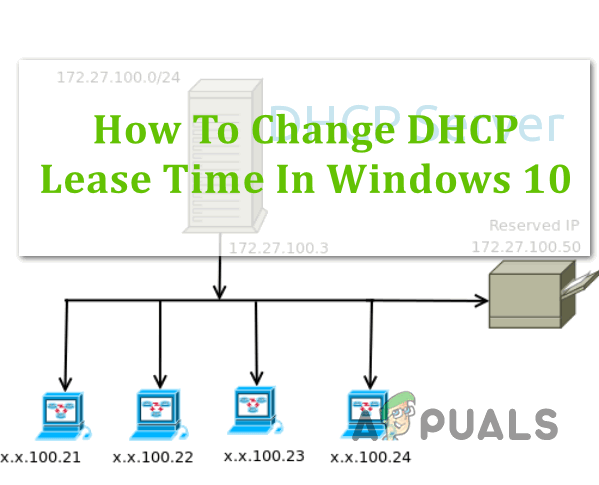 Как изменить время аренды DHCP в Windows 10
Как изменить время аренды DHCP в Windows 10
Программы для Windows, мобильные приложения, игры - ВСЁ БЕСПЛАТНО, в нашем закрытом телеграмм канале - Подписывайтесь:)
Этот процесс обрабатывается DHCP-сервером, который является службой, работающей на маршрутизаторе. По истечении указанного периода времени DHCP-сервер назначает устройству новый IP-адрес, который называется «Аренда DHCP». Обычно это 24 часа или 1440 минут, по истечении которых IP обновляется. Но часто пользователи могут столкнуться с сетевыми ошибками, такими как частое отключение от онлайн-сервера. Серверу может потребоваться постоянный IP-адрес, а настройки DHCP маршрутизатора могут обновлять IP-адрес чаще, поэтому вам может потребоваться продлить время аренды для более стабильного соединения с удаленным сервером.
Изменение времени аренды DHCP с помощью маршрутизатора
В этом методе мы получим доступ к интерфейсу маршрутизатора, чтобы настроить время аренды DHCP, поскольку аренда DHCP контролируется маршрутизатором, а в Windows 10 нет собственного интерфейса, через который вы можете настроить эти параметры. Эти настройки контролируются сервером, и ваша система является клиентом. Однако вы можете использовать командную строку для просмотра вашего текущего IP-адреса и времени, когда он должен быть обновлен.
- Перейдите в меню Windows и откройте командную строку.
 Открыть командную строку
Открыть командную строку - Введите команду ipconfig / all и нажмите Enter.
 Посмотреть срок аренды
Посмотреть срок аренды - Вы можете увидеть время, когда новый IP был арендован и когда истечет срок его действия.
- Теперь откройте браузер и введите IP-адрес маршрутизатора, обычно это 192.168.0.1, но вы также можете увидеть его на задней панели маршрутизатора, чтобы узнать. Это позволит вам войти в интерфейс маршрутизатора.
 Войдите в свой роутер
Войдите в свой роутер - Введите имя пользователя и пароль для входа.
- В интерфейсе вашего маршрутизатора нажмите Настройки DHCP.
- Вы должны увидеть параметр с надписью «Время аренды адреса», введите здесь желаемое время аренды в минутах, например, если вы хотите, чтобы срок аренды истек через два часа, введите 120 минут и нажмите «Сохранить».
 Введите время аренды адреса
Введите время аренды адреса - Ваш маршрутизатор может перезагрузиться после применения настроек. Обычно это занимает несколько секунд. После этого вы можете открыть командную строку и увидеть, что время аренды IP-адреса было изменено.
Программы для Windows, мобильные приложения, игры - ВСЁ БЕСПЛАТНО, в нашем закрытом телеграмм канале - Подписывайтесь:)

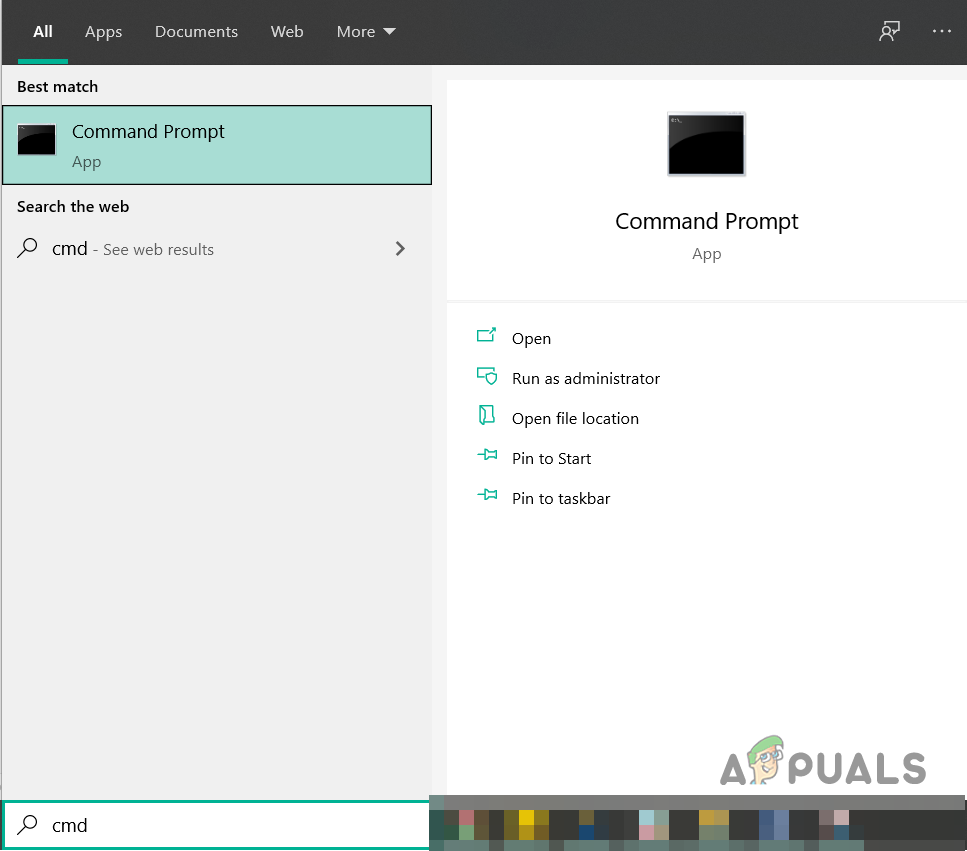 Открыть командную строку
Открыть командную строку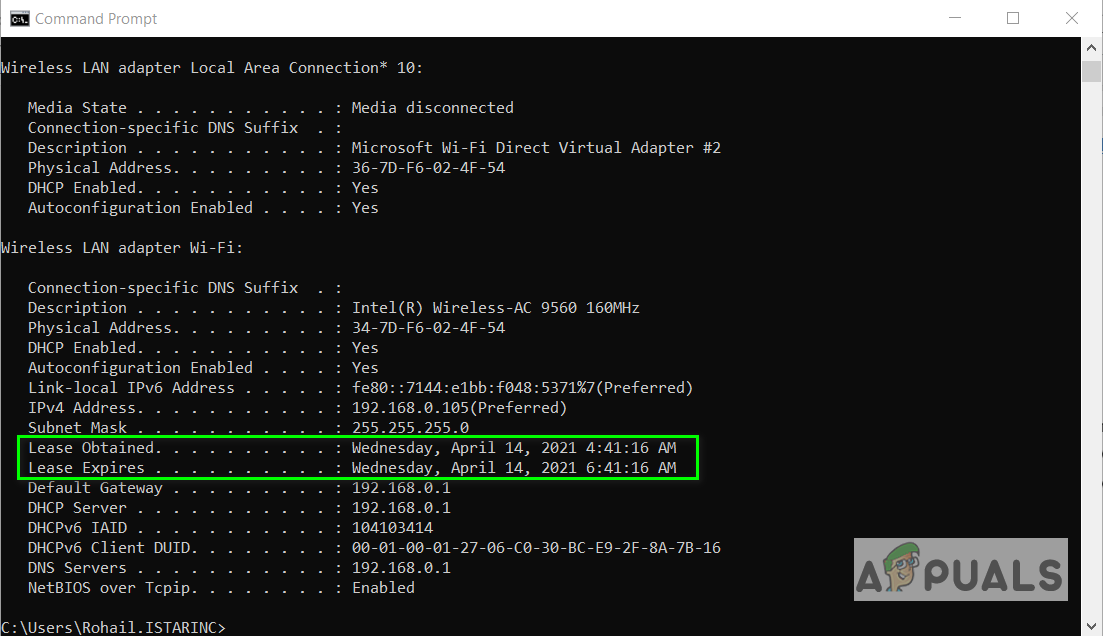 Посмотреть срок аренды
Посмотреть срок аренды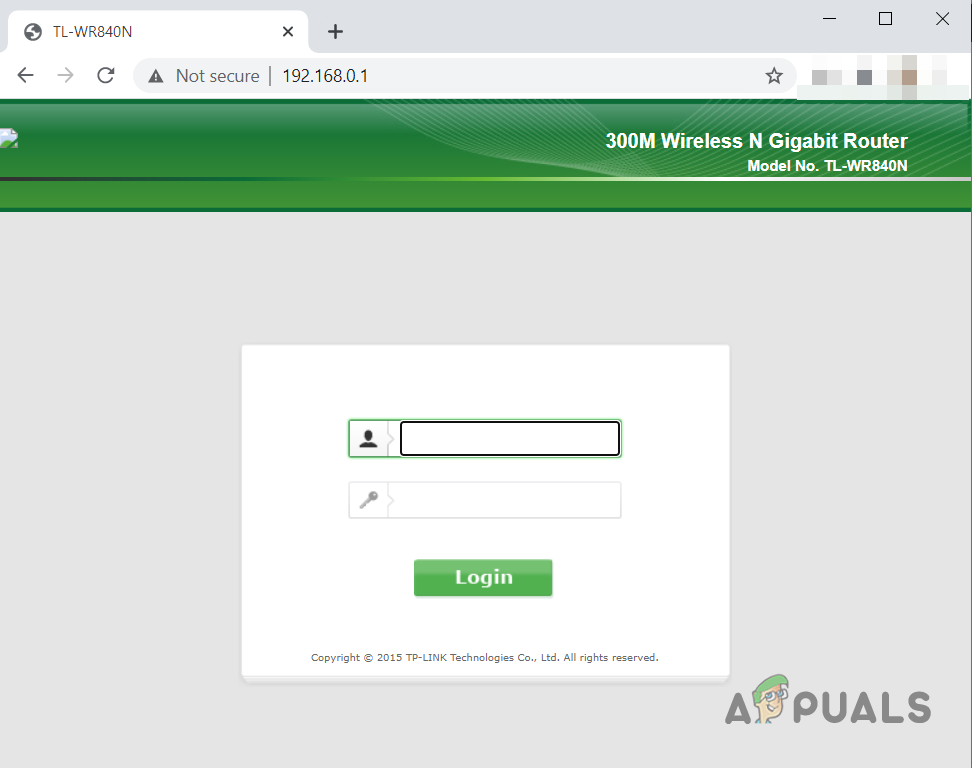 Войдите в свой роутер
Войдите в свой роутер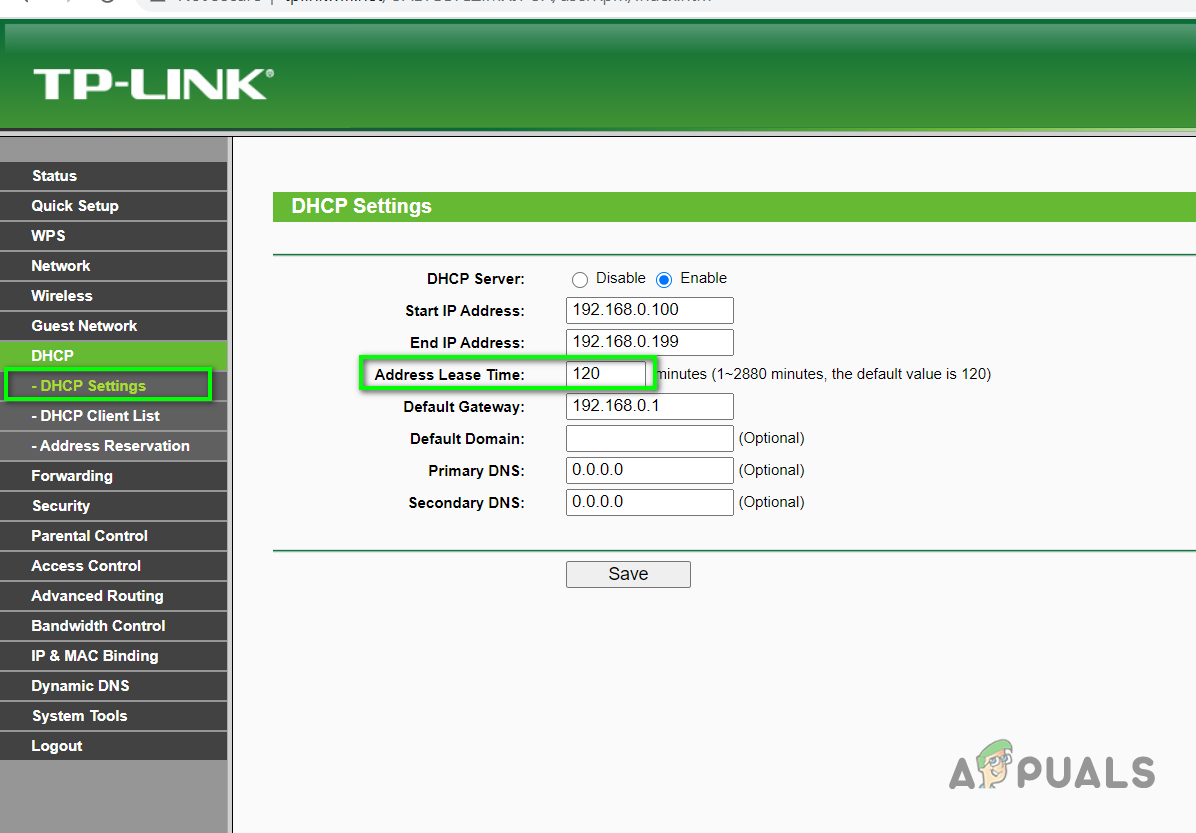 Введите время аренды адреса
Введите время аренды адреса